Як користуватися AntispamSniper для The Bat!
Безумовно, кожен з нас не раз стикався з небажаними листами в своїй поштовій скриньці - спамом. Незважаючи на те, що електронна кореспонденція подібного роду фільтрується вже на стадії серверної обробки повідомлень, абсолютно непотрібні нам рекламні і навіть шахрайські розсилки все ж досить часто просочуються у «Вхідні».
Якщо для роботи з поштою ви використовуєте програму The Bat! , Більш високий рівень захисту від спаму і фішингу можна забезпечити за допомогою плагіна AntispamSniper.
зміст
Що таке AntispamSniper
Незважаючи на те, що The Bat! за замовчуванням має досить високим ступенем захисту від шкідливих загроз, вбудованого антиспам-фільтра тут немає. І на допомогу в даному випадку приходить плагін від сторонніх розробників - AntispamSniper.
Завдяки тому, що поштовий клієнт від RitLabs оснащений системою модульного розширення, він може використовувати спільні рішення для захисту від вірусів і спаму. Одним з таких є і розглянутий в даній статті продукт.
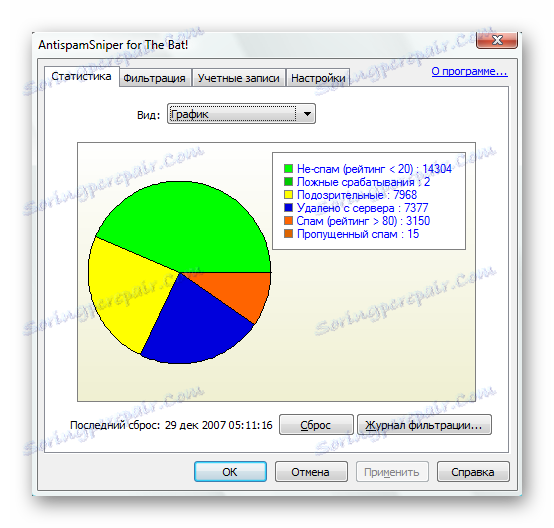
AntispamSniper, як потужний антиспамовий і антіфішинговий інструмент, показує дійсно відмінні результати. При мінімальній кількості помилок фільтрації плагін повністю очищає вашу поштову скриньку від небажаних листів. До того ж, цей інструмент може просто не викачувати більшу частину повідомлень зі спамом, видаляючи їх прямо з сервера.
І в той же час користувач може повністю контролювати процес фільтрації, відновлюючи, якщо це необхідно, видалені листи за допомогою вбудованого журналу.
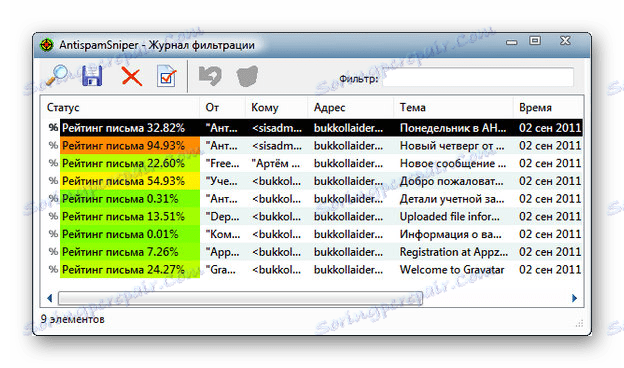
Даний антиспам для The Bat! хороший ще тим, що має в арсеналі статистичний якого навчають алгоритм. Плагін докладно аналізує вміст ваших особистих листувань і на основі отриманих даних виробляє фільтрацію вже вхідної кореспонденції. З кожним листом в поштову скриньку алгоритм стає все розумнішими і вдосконалює якість класифікації повідомлень.
До відмітних особливостей AntispamSniper також відносяться:
- Тісна інтеграція з онлайн-базою спамових і фішингових електронних листів.
- Можливість установки користувальницьких правил фільтрації вхідної кореспонденції. Ця функція особливо корисна для видалення повідомлень з конкретними сполученнями символів в заголовках і вмісті.
- Наявність чорного і білого списку адресатів. Другий може поповнюватися автоматично, грунтуючись на вихідних повідомленнях користувача.
- Підтримка фільтрації графічного спаму різного роду, а саме зображень з посиланнями і анімованих картинок.
- Можливість фільтрації небажаної кореспонденції по IP-адресами відправників. Інформацію про такі антиспам-модуль отримує з бази даних DNSBL.
- Перевірка доменів URL-адрес з вмісту вхідних листів по чорних списків URIBL.
Як ви могли зрозуміти, AntispamSniper, ймовірно - найбільш потужне рішення в своєму роді. Програма здатна успішно класифікувати і блокувати навіть найскладніші з точки визначення спаму листи, вміст яких складається лише з вкладень або ж частково представляє собою абсолютно нескладний текст.
Як встановити
Щоб приступити до інсталяції модуля в The Bat !, спочатку потрібно завантажити його .exe-файл, відповідний по системним вимогам і відповідний цільовим поштовому клієнтові. Зробити це можна на одній зі сторінок офіційного сайту програми.
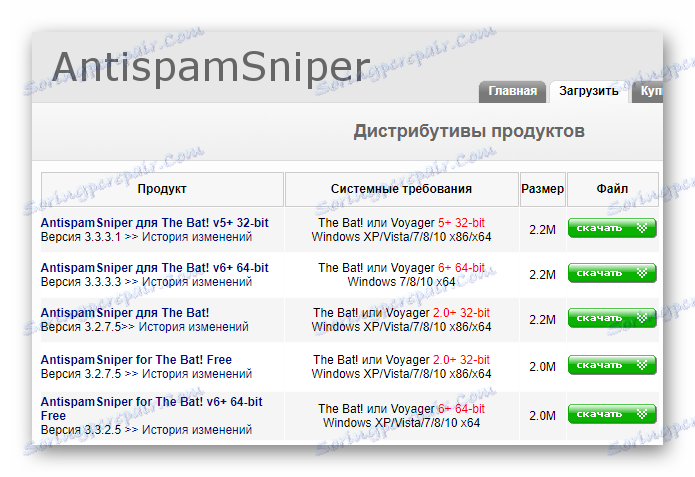
Просто виберіть відповідну для вашої ОС версію плагіна і натисніть кнопку «Завантажити» навпроти. Відзначимо, що перші три посилання дозволяють завантажити комерційний варіант AntispamSniper з ознайомчим періодом в 30 днів. Наступні дві ведуть до установочних файлів безкоштовної версії модуля.
Відразу ж слід зазначити, що функціональні відмінності між обома варіантами вельми серйозні. Крім відсутності додаткових різновидів класифікації повідомлень, безкоштовна версія AntispamSniper не підтримує фільтрацію пошти, переданої по протоколу IMAP.

Тому, щоб зрозуміти, чи потрібен вам весь функціонал програми, обов'язково варто спробувати ознайомчу версію продукту.
Завантаживши необхідний нам файл модуля розширення, переходимо до його безпосередньої установки.
- Насамперед знаходимо скачаний інсталятор і запускаємо його, попутно клікнувши «Так» у віконці контролю облікових записів.
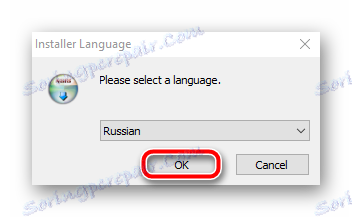 Потім у вікні вибираємо бажану мову програми установки і тиснемо «Ок».
Потім у вікні вибираємо бажану мову програми установки і тиснемо «Ок». - Читаємо і приймаємо ліцензійну угоду натисканням на кнопку «Приймаю».
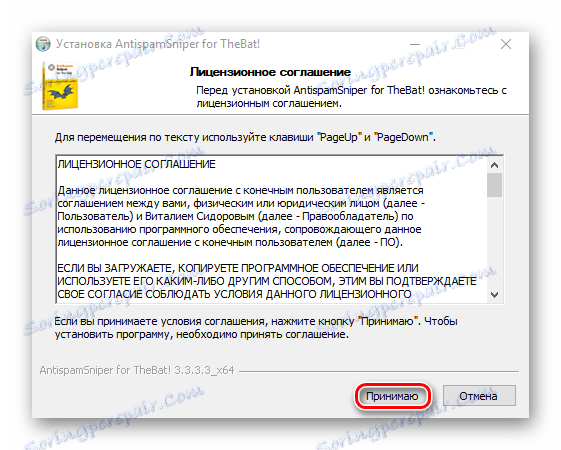
- Якщо потрібно, коригуємо шлях до папки установки плагіна і натискаємо «Далі».
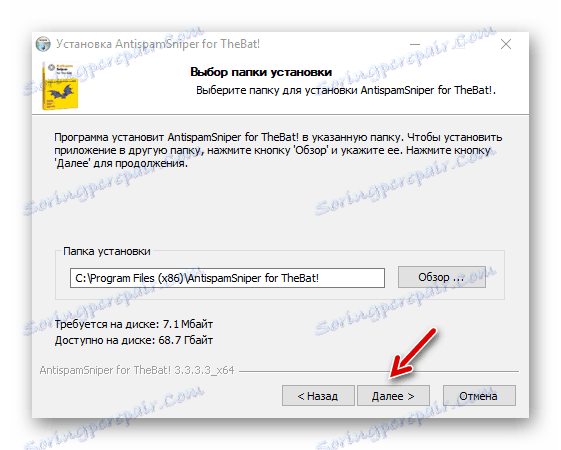
- У новій вкладці за бажанням міняємо ім'я папки з ярликами програми на робочому столі і знову тиснемо «Далі».
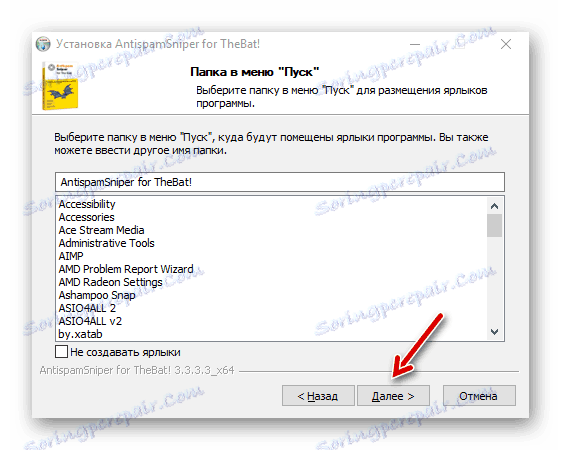
- І тепер просто натискаємо на кнопку «Встановити», ігноруючи пункт про сумісність антиспам-плагіна з клієнтом Voyager. Ми додаємо модуль виключно в The Bat!
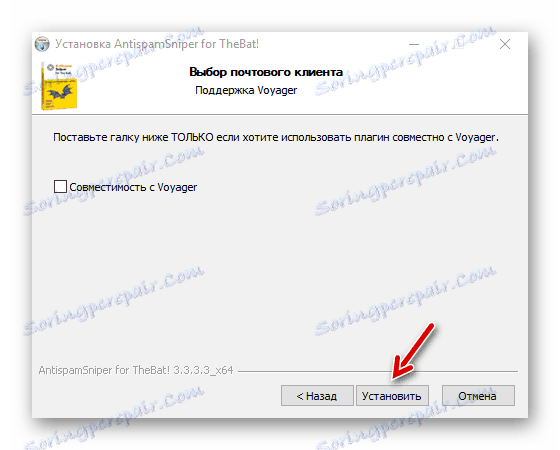
- Чекаємо закінчення процесу установки і натискаємо «Готово».
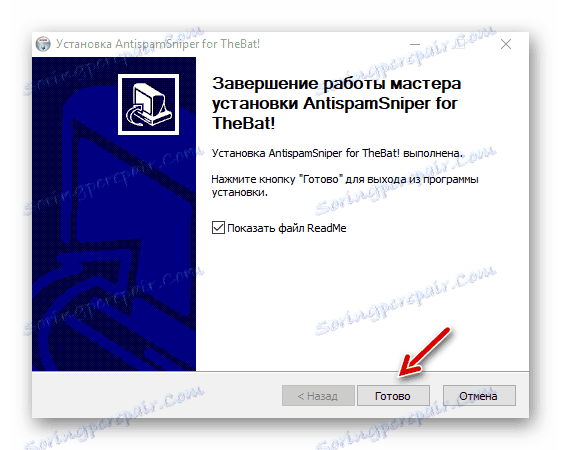
Таким чином ми встановили антиспам-модуль в систему. В цілому процес інсталяції плагіна максимально простий і зрозумілий для кожного.
Як використовувати
AntispamSniper є модулем розширення для The Bat! і, відповідно, спочатку його потрібно інтегрувати в програму.
- Для цього відкриваємо поштовий клієнт і переходимо в категорію «Властивості» панелі меню, де вибираємо пункт «Налаштування ...».
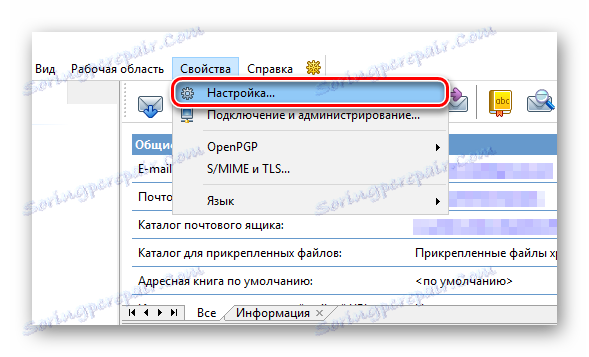
- У вікні «Налаштування The Bat!» Вибираємо категорію «Модулі розширення» - «Захист від спаму».
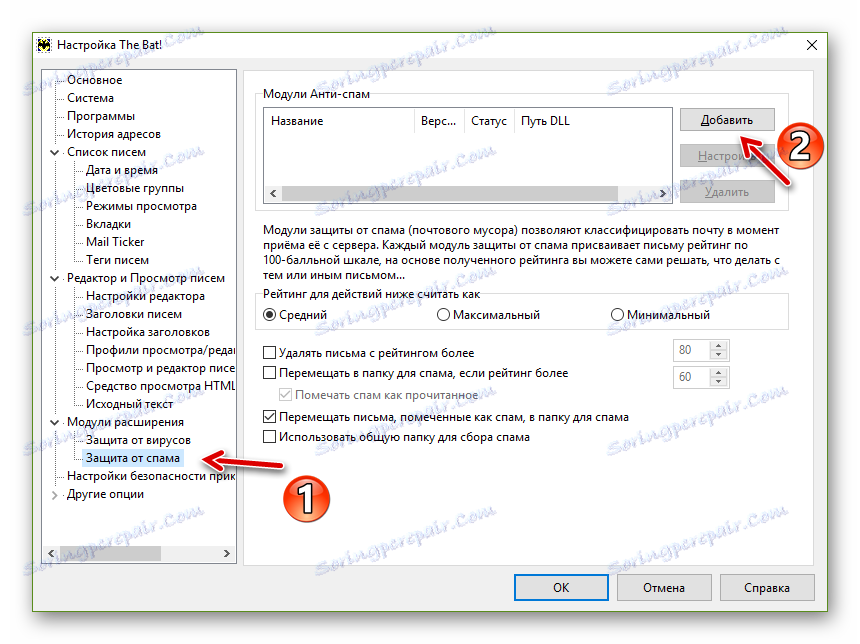 Тут натискаємо на кнопку «Додати» і знаходимо .tbp-файл плагіна в Провіднику. Розміщений він прямо в папці установки AntispamSniper.
Тут натискаємо на кнопку «Додати» і знаходимо .tbp-файл плагіна в Провіднику. Розміщений він прямо в папці установки AntispamSniper. 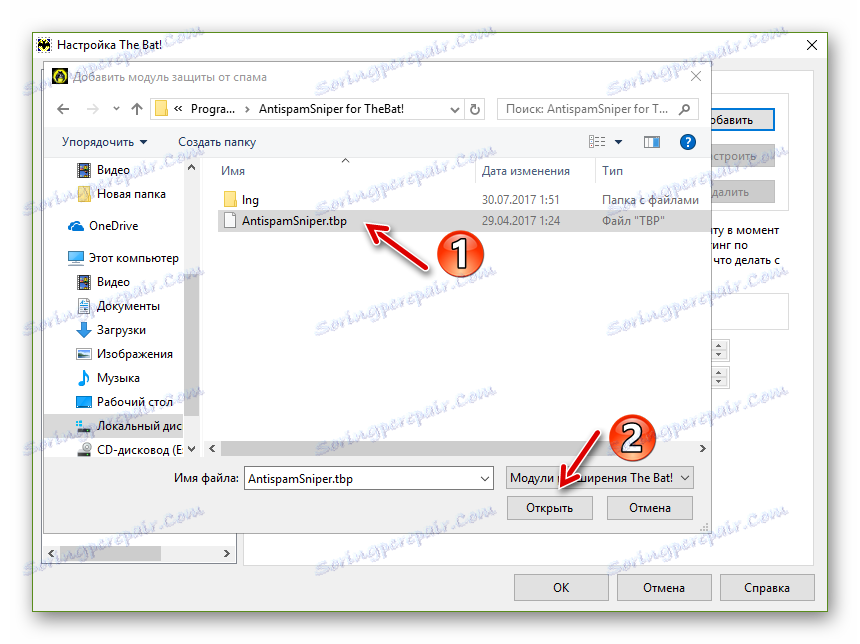
Зазвичай шлях до необхідного нам файлу виглядає подібним чином:C:Program Files (x86)AntispamSniper for TheBat!Потім тиснемо на кнопку «Відкрити».
- Далі дозволяємо програмі доступ до функцій зв'язку в брандмауер Windows і перезапускаємо поштовий клієнт.
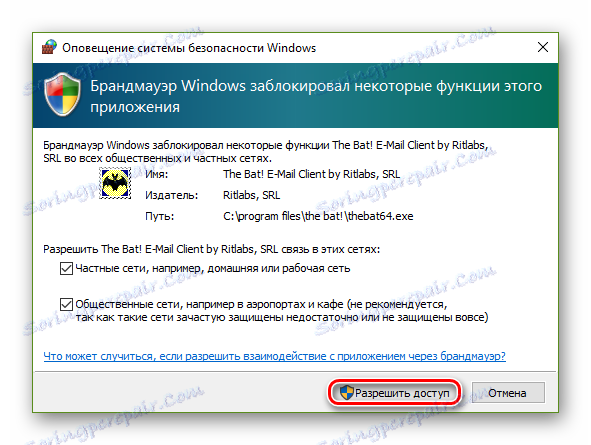
- Знову відкривши The Bat !, можна відразу відзначити появу плаваючою панелі інструментів AntispamSniper.
 Простим перетягуванням її можна прикріпити до будь-якого меню в Мейлер.
Простим перетягуванням її можна прикріпити до будь-якого меню в Мейлер.
Налаштування плагіна
Тепер же давайте перейдемо до безпосередньої налаштування антиспам-модуля. Власне, всі параметри плагіна ви можете знайти, клікнувши на останню іконку праворуч в його панелі інструментів.
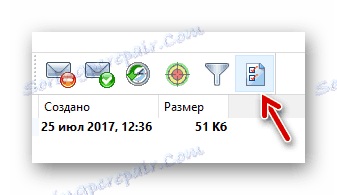
На першій вкладці вікна нам доступна докладна статистика по блокуванню небажаних листів. Тут в процентному співвідношенні відображені всі помилки фільтрації, пропущений спам і помилкові спрацьовування модуля. Також є статистика за загальною кількістю спам-листів в ящику, підозрілих і віддалених безпосередньо з сервера повідомлень.
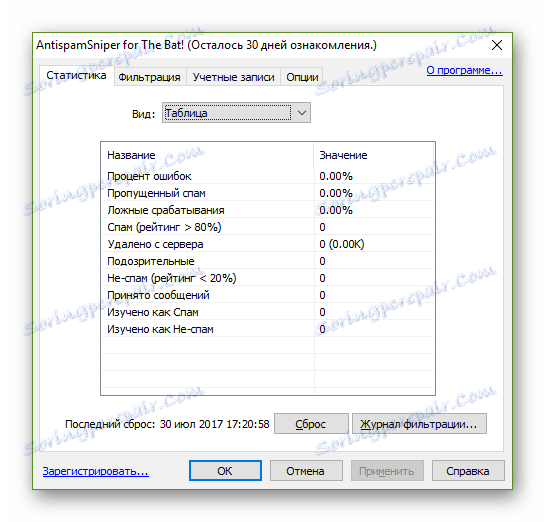
У будь-який момент все цифри можна обнулити або детально ознайомиться з кожним окремим випадком класифікації листів в журналі фільтрації.
Приступити до налаштування роботи AntispamSniper можна вже у вкладці «Фільтрація». Цей розділ дозволяє детально налаштувати алгоритм фільтрації, задавши для нього певні правила.
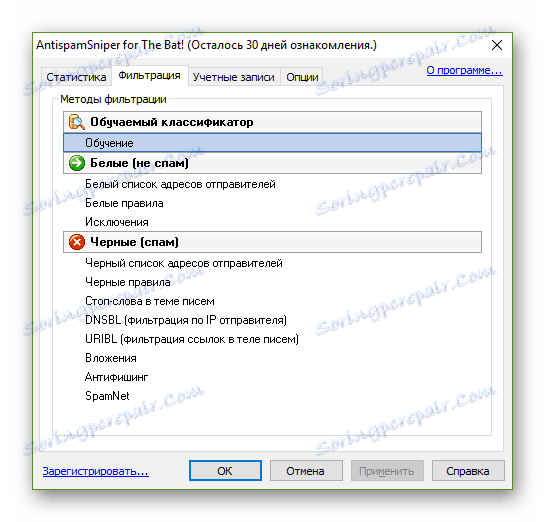
Так, пункт «Навчання» містить налаштування автоматичного навчання модуля на вихідної кореспонденції, а також надає можливість керувати параметрами інтелектуального поповнення чорних і білих списків адрес.

Наступні ж групи налаштувань фільтрації на початковому етапі використання антиспам-плагіна абсолютно не вимагають ніяких змін. Виняток становлять лише безпосередні склади чорних і білих списків відправників.
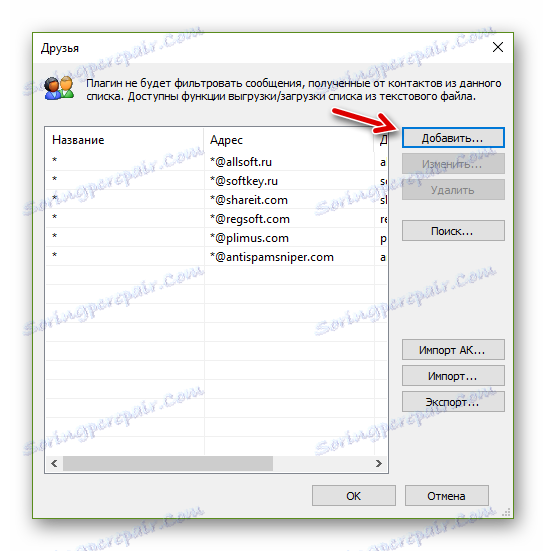
Якщо такі кандидати є, просто тиснемо «Додати» і вказуємо ім'я відправника і його електронну адресу у відповідних полях.
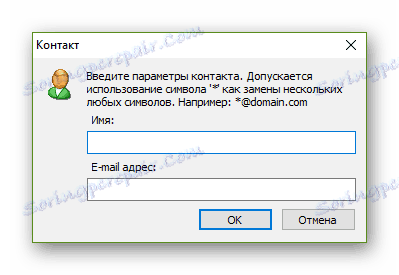
Після чого натискаємо на кнопку «ОК» і спостерігаємо обраного адресата у відповідному списку - чорному або білому.
Наступна вкладка - «Облікові записи» - дозволяє вручну додавати в плагін поштові акаунти для фільтрації повідомлень.
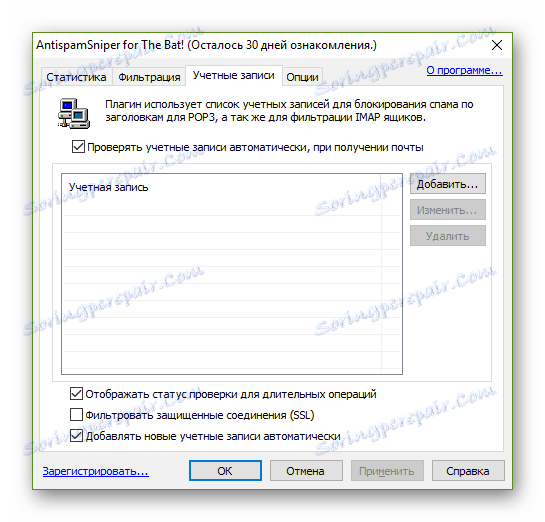
Поповнюватися список облікових записів може або вручну, або ж якщо ввімкнено «Додавати облікові записи автоматично» - без участі користувача.
Ну а вкладка «Опції» представляє собою загальні настройки модуля AntispamSniper.
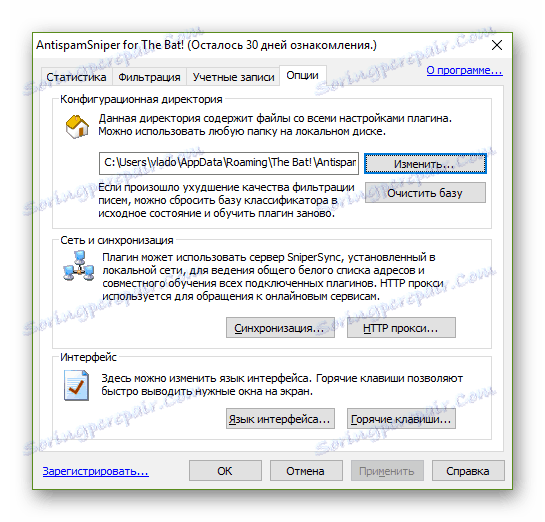
У пункті «Конфігураційна директорія» можна змінити шлях до папки, де зберігаються всі настройки антиспам-плагіну, а також дані про його роботу. Більш корисною тут є функція очищення бази класифікатора. Якщо якість фільтрації листів раптом різко погіршився, просто відкрийте настройки і натисніть «Очистити базу».
Розділ «Мережа та синхронізація» дозволяє настроїти сервер для ведення загального білого списку і спільного навчання плагінів в локальній мережі. Тут же можна встановити параметри проксі для доступу до онлайн-сервісів.
Ну а в розділі «Інтерфейс» можна встановити поєднання клавіш для швидкого доступу до функцій AntispamSniper, а також змінити мову інтерфейсу модуля.
Робота з модулем
Уже відразу після установки і мінімальної налаштування AntispamSniper починає цілком успішно класифікувати спам в поштовій скриньці. Однак для більш точної фільтрації плагін хоча б деякий час варто навчати в тому числі і вручну.
Власне, нічого складного в цьому немає - потрібно просто час від часу позначати прийнятні листи як «Не-Спам», а небажані, природно, маркувати як «Спам». Робити це можна за допомогою відповідних іконок на панелі інструментів.

Інший варіант - пункти «Позначити як спам» і «Позначити як НЕ спам» в контекстному меню The Bat!

Надалі плагін буде завжди враховувати особливості помічених вами певним чином листів і класифікувати їх відповідно.
Щоб переглядати інформацію про те, як останнім часом AntispamSniper фільтрував ті чи інші повідомлення, ви можете користуватися журналом фільтрації, доступному з тієї ж панелі інструментів модуля розширення.
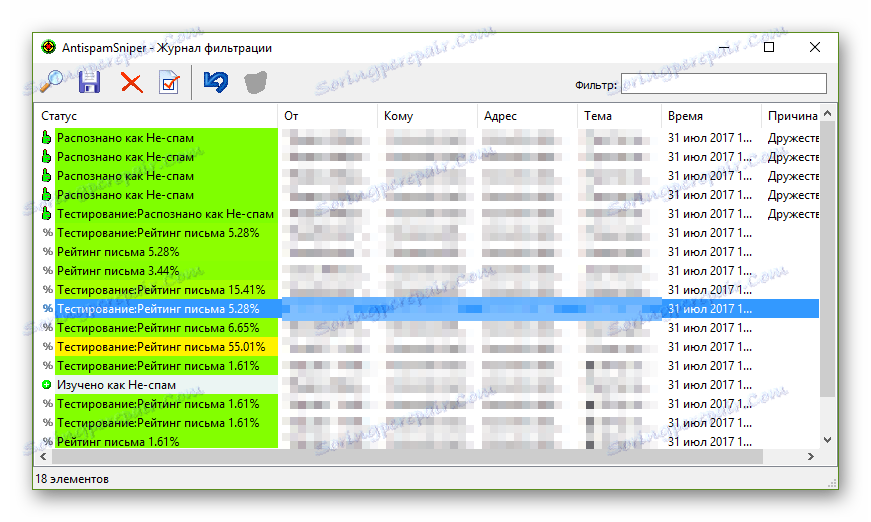
В цілому робота плагіна здійснюється непомітно і не вимагає частого втручання з боку користувача. Ви будете бачити лише результат - значно скоротився обсяг небажаної кореспонденції в поштовій скриньці.